今回は
『ヤフーショッピングへの出店方法!仕入れた商品の出品先を増やそう!』
以前のブログでは
簡単な専用ECサイト作成方法として
オリジナルのECサイト作成方法を紹介しました
今回はモール型ECサイトで最もオススメできる
Yahoo!ショッピングへの出店方法です
目次
ECサイト作成にYahoo!ショッピングがオススメなワケ
モール型ECサイトは色々とあります
大手ではAmazon・楽天・Yahoo!ショッピングなどが有名ですね

Amazon・楽天・Yahoo!ショッピング
この中でECサイト作成をオススメするのが
Yahoo!ショッピング

Yahoo!ショッピング
その理由は利用料と売上ロイヤルティ!

売上ロイヤルティ
比べてみてください!
他サイトに比べてYahoo!ショッピングのシステム利用料と
売上ロイヤルティがどれだけお得(0円!)か、わかりますよね(^^)
それではどうやって出店していくのか
レクチャーしていきましょう
Yahoo!ショッピングへ出店する【準備】
Yahoo!ショッピングへ出店してECサイトを作成するには
何点か必要になってくるものがあります
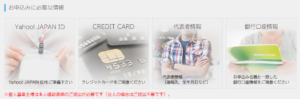
必要になってくるもの
■Yahoo! JAPAN ID
プライベートで使用しているIDでも問題ありませんが
同じIDでヤフオクなどの購入サイトを使用できなくなる
可能性もあるようなので、ストア用に新規で作成しましょう
■クレジットカード
JCB・VISA・MasterCard・American Express・Dinersの
ロゴが付いたクレジットカードが必要になります
デビットカードは不可です
■代表者情報
基本的な個人情報になります
(氏名・生年月日・住所・連絡先など)
■登記簿謄本の情報
ストア情報作成の際に必要になります
■銀行口座情報
申し込みされる人と同名義の銀行口座に限ります
■本人確認書類(個人事業主のみ)
個人事業主の人は確認書類が必要になります
・開業届の写し
・住民税の納税証明書の写し
■商材による免許・許可証
お酒や医薬品、中古品などの許可制の商材を扱う場合は
免許・許可証が必要になります
以上が準備できたら登録開始です!
Yahoo!ショッピングへ出店する【出店方法】
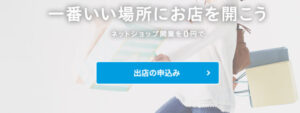
出店
細かいストアページ作成が可能になっています
販促広告や顧客の行動分析なども行えるので
本格的にビジネスを行いたい企業向けです

販促広告
月商100万を目指す人、商品点数が多い人、
本格的なネット店舗を構築したい人は
Yahoo!ショッピングへの出店がおススメです
Yahoo!ショッピングへ出店する【出店申請】
→ Yahoo!ショッピング 出店ページ ←
まずはトップ画面から出店方法を選択します
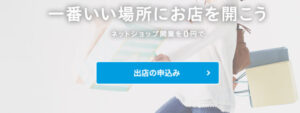
出店
出店方法を選択すると『必要なもの』のページが出ます

『必要なもの』のページ

『必要なもの』のページ
『必要なもの』が全て揃っているか確認しましょう
全て揃っていたら申し込みボタンをクリック!
▼ ▼ ▼ ▼ ▼ ▼
認証画面でIDとパスワードを入力して次へ
Yahoo!ショッピングへ出店する【情報の入力】
ストア作成に必要な情報を入力していきます
[必須]項目は全記入となります

会社情報
[会社情報]の会社名は登記簿謄本の会社名を入れましょう

代表者情報や管理者情報
代表者情報や管理者情報を個別に設定しない場合は
『〇〇と同じ』欄にチェックを入れておきましょう

ストアアカウント
[入金サイクル]は手数料がかかりますが、僅かな額なので
回数が多い方が利便性は高まります
ストア名は初期設定から3ヵ月は変更できません
下手な名前を入力しないよう、よく考えましょう
AmazonのFBA倉庫から出荷するサービス『アマヤフ』を利用する場合は
Amazonと同じ事業所名にしておくことを推奨します
ストアアカウントはURLドメインにも記載される大事な部分です
検索エンジンにも影響しますので慎重に設定しましょう
ストアアカウントは、自分の取り扱う商品内容を反映したもの
(スポーツ系ならsportsを入れる等)
会社名を基にした内容のものにしましょう

出品予定商材
出品予定商材はシンプルに入力しましょう
商材名も細かく入力し過ぎないようにします
あとから追加・編集できますので審査のハードルを上げずに
まずは開店することを目指します
Yahoo!ショッピングへ出店する【送料の編集】
Yahoo!ショッピングにおいて販売に繋がるのが
送 料 無 料 にすることです
送料自体は負担になってしまいますが
他のランニングコストが格安なので送料無料にしましょう!
送料[あり]/[なし]では受注件数が明らかに違います
【送料の編集】は、Yahoo!ショッピング開店マニュアルを使って解説していきます
ストア構築 ⇒ カート設定 ⇒ 配送方法、送料設定

配送方法、送料設定
配送方法欄の[設定]をクリックして配送方法を入力します
配送方法は自身が使う予定の配送会社を入力します

配送方法を入力
受注を増やしたい場合は『全国一律 送料無料』一択です!
送料を個別に設けたい場合は
・全国一律
・都道府県
・重さ別
・個数別
・金額別
のどちらかを選択して、金額を設定します
次に、上段にある[カートでの送料表示]を編集します

カートでの送料表示
送料無料に設定している場合 ⇒ [送料0円で表示]
個別に送料を設定している場合 ⇒ [送料計算して表示]
で設定しましょう
[購入後に追加される旨を通知]とは
支払い時に別に送料が加算されますよ!という内容になります
クレームに繋がることもあるのでオススメできません
下側にある[条件付き送料無料設定]は送料無料時には関係ありません

条件付き送料無料設定
更に細かく送料を設定する場合に使いますが
先程の[送料を個別に設けたい場合の設定]で
個数条件や金額設定ができるのであまり使用しません
Yahoo!ショッピングへ出店する【決済方法と手数料の設定】
次は【決済方法の選択】と【手数料の設定】です
■決済方法の選択
お客様が購入を決断してから最も重要になるのが
『自分の求める決済方法が使えるかどうか』です
たとえ良い値段で出品していたとしても
『代引きで買いたかったのに代引き決済がない……』
となったら購入してもらえないケースもあります
なので、可能な限り決済方法は取り揃えておきましょう!
■各決済のメリット・デメリット
■クレジットカード決済のメリット・デメリット

クレジットカード
▼メリット
・注文 = 決済完了 なので未払いの心配がない
・決済確認がしやすい
▼デメリット
・販売者側に使用手数料[3.24%]がかかる
■コンビニ払いのメリット・デメリット

コンビニ払い
▼メリット
・カード決済をしたくないというお客様が利用しやすい
・決済手数料150円~300円をお客様負担にすることもできる
▼デメリット
・購入⇒支払いされないと、在庫が保留にされたままになる
・コンビニへ行く手間が面倒でキャンセルになる場合もある
■代引き発送のメリット・デメリット

代引き発送
▼メリット
・商品と引き換えなのでお客様が安心して購入しやすい
・代引き手数料をお客様負担にできる
・未払いの可能性が低い
▼デメリット
・受け取り拒否やイタズラ注文をされるとめんどうになる
■銀行振込のメリット・デメリット

銀行振込
▼メリット
・即、現金が手に入る
・振込手数料をお客様負担にできる
▼デメリット
・入金確認に手間がかかる
・購入 ⇒ 未払いで商品保留になる可能性がある
クレジットカードのみ強制ですが、他の決済は選択できます
モバイル決済やPay-easy決済なんかもあります
できるだけ商品を売りたいのであれば
可能な限り決済方法を増やす事をオススメします!

決済方法
Yahoo!ショッピングへ出店する【最終設定】
いよいよ最終設定!
これが終われば、あとは審査待ちになります
■ストアの基本情報の設定
■ストア情報
ストア紹介文などを記載します。基本的にAmazonと同じでOKです
[画像を貼り付け]とありますが、なくても特に問題ありません
■会社情報
自分の会社の内容を記載します
■プライバシーポリシー
テンプレートをそのまま使用すればOKです
■お買い物ガイド
送料や決済の内容は先程決めた内容を確認して入力します
注意しなければならないのが『返品』です
この項目は必ず設定しましょう!
オークションなどで使われるノークレーム・ノーリターンなどは
ショッピングサイトでは御法度モノなのでご注意を……
基本的には『初期不良は到着後7日以内は返品可能』等の文言が
多く使われています。他の出品者を参考にしてもいいでしょう
■ストアデザインの変更
テンプレートでお好みのデザインに変えましょう
これは後からでも設定し直せます
■カテゴリーの作成
開店申請時は1アイテムあれば大丈夫です
下手に内容を作り込んだりすると審査に通りにくくなります
■商品ページの作成
最初は最低限の内容のみ入力しましょう
こちらも下手に内容を作り込むと審査に通りにくくなります
■メール設定
メールのテンプレートを作成できますが
開店前はまだ作成しなくても問題なく開店できます
本格的に始動してから設定すればOKでしょう
■アラート・通知設定
こちらはマニュアルに従って作成すればOKです
まずはシンプルに作成して審査を通過するのが最優先です!
細かい設定などは審査に通ってから行いましょう
Yahoo!ショッピングへ出店する【テスト注文 ⇒ 開店申請】
最後に問題なく処理できるかどうかのテスト注文を行って
開店申請を行います
審査はライト出店で2~10日ほど

ライト出店
プロフェッショナル出店は契約と開店でそれぞれ審査があり
トータル1ヵ月ほどで開店となります

プロフェッショナル出店
ストアができることを願って返信のメールを待ちましょう(^^)

できる
ダメだったら・・・再トライできるので、項目を見直して再トライしましょう!
最後に
最後まで、当ブログをお読み頂きありがとうございます。
これからも店舗、電脳せどりで役に立つ情報を
配信していきますので楽しみに待っててください✨
またリアリタイムなせどりに役立つ情報をLINE公式アカウント(旧LINE@)でも、定期的に配信中です。
今なら、700ページ超のせどり、転売マニュアルやその他、登録特典を複数、無料配布中なので、是非登録してみてください。
質問などもお気軽にどうぞ










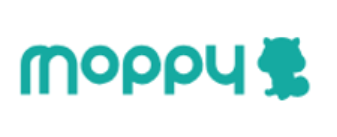
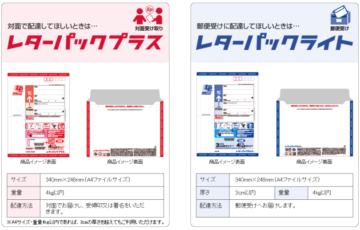

最近のコメント